割と最近のイラストでは多用されるのがこの「色トレス」と呼ばれる操作。
ただ単に線画に色をつけるというだけですが、絵の印象を柔らかくするのには必須の作業です。絵柄にも寄るんですけどね。

↑まずは線画グループの描画モードが「乗算」になっていることを確認して、下げていた不透明度を7〜80%ぐらいまで上げます。
 。
。
↑で、モードを「スクリーン」に設定した柔らかめのブラシを使い、線画グループ内のレイヤーに直接色を乗せていきます。
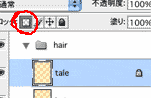
↑このとき、線画レイヤーの「透明ピクセルをロック」することで、はみ出しを防ぎます。なお、(Macなら?)透明ピクセルのロックのオン/オフは?キー(かなの「め」が書いてあるキーのこと。文字化けじゃないですよ)でもできます。
どこから始めても良いのですが、まずは今まで同様右手から始めていきましょう。

↑alt+クリックで肌の色から明るすぎず暗すぎずぐらいの色を取って、線画の上にブラシで塗り付けます。
※モード「スクリーン」は明るければ明るいほど強く発色するモードです

↓

上のブラシで1回塗っただけ。なのにまるで見違える柔らかさですね。
その他、線の末端部分や、特に柔らかく見せたい部分、ハイライトの部分などはブラシの不透明度をいじったり、何度もブラシでこするなどしてメリハリをつけてください。
努力量が端的に出来具合に直結する作業ですから、やりがいはあると思います。が、線画が薄くなりすぎると絵のシマリが無くなりますので、ほどほどでやめましょうね。

といいつつ、私はかなり薄い色まで色トレスされた絵の方が好みだったりしますがw 特に今回は実験的に、髪の毛をいつもの13倍ぐらい薄めてます。中には髪の毛の線画だけ完全に消しちゃう絵師さんもいらっしゃるので。結果は…なかなかイイかも。ただ、線画を消すとカゲの雑さが露になるので、消す場合はパスでカゲを作った時オンリーにした方がよさそうですね。

↑ついでに、このあたりで散った髪の『毛』を描きます。サイズ5〜6の鉛筆ツールで勢いよくサッサッと。(上の図ではわかりやすいように赤色にしています)
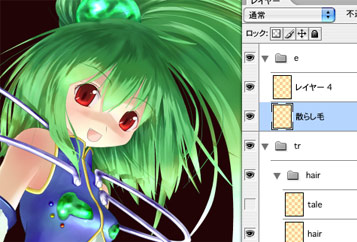
消しゴムで根元を薄くしたり、覆い焼きや焼き込みで色の濃淡をつけたりして仕上げます。この散った毛を書き足す事で、さらに髪の毛が柔らかくなる…気がします。こうして見ると差は微妙ですけど(汗 散った毛を描いたレイヤーはモード「通常」のまま、線画レイヤーの上に置いておきます。

↑クリックで拡大版表示
キャラの塗りの説明は以上で終わりです。お疲れ様でした。
さぁ、私はあともう一踏ん張り。背景をちゃっちゃと仕上げてしまいます。
ただ単に線画に色をつけるというだけですが、絵の印象を柔らかくするのには必須の作業です。絵柄にも寄るんですけどね。

↑まずは線画グループの描画モードが「乗算」になっていることを確認して、下げていた不透明度を7〜80%ぐらいまで上げます。
↑で、モードを「スクリーン」に設定した柔らかめのブラシを使い、線画グループ内のレイヤーに直接色を乗せていきます。
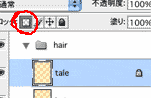
↑このとき、線画レイヤーの「透明ピクセルをロック」することで、はみ出しを防ぎます。なお、(Macなら?)透明ピクセルのロックのオン/オフは?キー(かなの「め」が書いてあるキーのこと。文字化けじゃないですよ)でもできます。
どこから始めても良いのですが、まずは今まで同様右手から始めていきましょう。

↑alt+クリックで肌の色から明るすぎず暗すぎずぐらいの色を取って、線画の上にブラシで塗り付けます。
※モード「スクリーン」は明るければ明るいほど強く発色するモードです

↓

上のブラシで1回塗っただけ。なのにまるで見違える柔らかさですね。
その他、線の末端部分や、特に柔らかく見せたい部分、ハイライトの部分などはブラシの不透明度をいじったり、何度もブラシでこするなどしてメリハリをつけてください。
努力量が端的に出来具合に直結する作業ですから、やりがいはあると思います。が、線画が薄くなりすぎると絵のシマリが無くなりますので、ほどほどでやめましょうね。

といいつつ、私はかなり薄い色まで色トレスされた絵の方が好みだったりしますがw 特に今回は実験的に、髪の毛をいつもの13倍ぐらい薄めてます。中には髪の毛の線画だけ完全に消しちゃう絵師さんもいらっしゃるので。結果は…なかなかイイかも。ただ、線画を消すとカゲの雑さが露になるので、消す場合はパスでカゲを作った時オンリーにした方がよさそうですね。

↑ついでに、このあたりで散った髪の『毛』を描きます。サイズ5〜6の鉛筆ツールで勢いよくサッサッと。(上の図ではわかりやすいように赤色にしています)
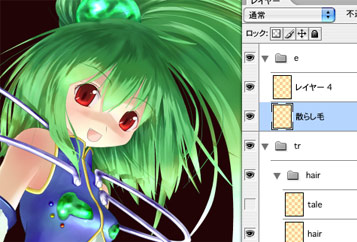
消しゴムで根元を薄くしたり、覆い焼きや焼き込みで色の濃淡をつけたりして仕上げます。この散った毛を書き足す事で、さらに髪の毛が柔らかくなる…気がします。こうして見ると差は微妙ですけど(汗 散った毛を描いたレイヤーはモード「通常」のまま、線画レイヤーの上に置いておきます。

↑クリックで拡大版表示
キャラの塗りの説明は以上で終わりです。お疲れ様でした。
さぁ、私はあともう一踏ん張り。背景をちゃっちゃと仕上げてしまいます。